- Kirjoittaja Jason Gerald [email protected].
- Public 2024-01-19 22:12.
- Viimeksi muokattu 2025-01-23 12:17.
Tämä wikiHow opettaa sinulle, kuinka voit määrittää, onko joku estänyt sinut Facebookissa vai poistanut sinut ystäväluettelostasi. Jos et löydä heidän profiiliaan, on mahdollista, että he ovat estäneet sinut tai poistaneet tilinsä. Valitettavasti ei ole mitään keinoa antaa 100% vastauksista ottamatta yhteyttä/kysymättä suoraan käyttäjältä.
Vaihe
Tapa 1/4: Facebookin hakutoiminnon käyttäminen
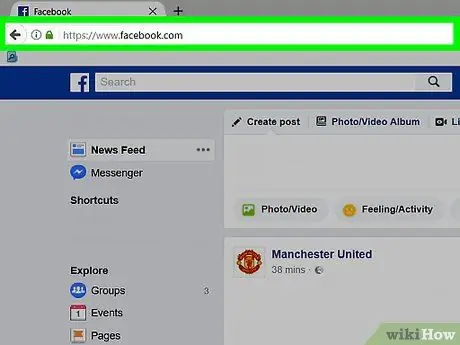
Vaihe 1. Avaa Facebook
Voit napauttaa Facebook -sovelluksen kuvaketta, joka muistuttaa valkoista "f" sinisellä pohjalla (mobiilisovellus), tai käydä osoitteessa (työpöytä). Kun olet kirjautunut Facebookiin, sinut ohjataan uutissyötteeseen ("News Feed").
Jos et ole kirjautunut tiliisi, kirjoita sähköpostiosoitteesi ja salasanasi ennen kuin jatkat
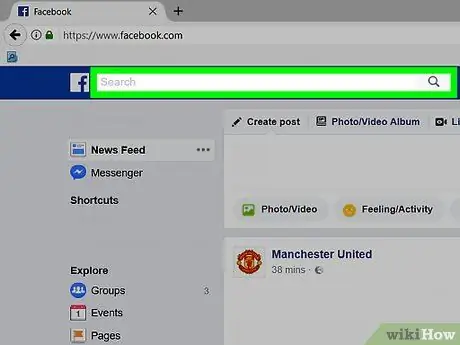
Vaihe 2. Valitse hakupalkki
Kosketa tai napsauta valkoista ruutua otsikolla "Hae".
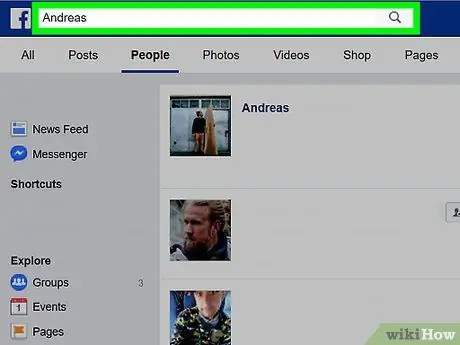
Vaihe 3. Kirjoita vastaava käyttäjätunnus
Kirjoita sen henkilön nimi, jonka epäilet estäneen sinut, ja napauta sitten " Näytä tulokset haulle [name] ”(“Näytä tulokset haulle [nimi]”)) (mobiilisovellus) tai paina Enter -näppäintä (työpöytä).
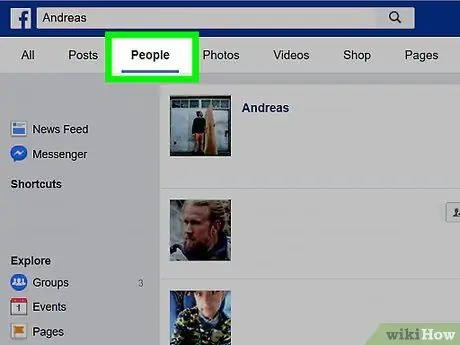
Vaihe 4. Valitse Ihmiset -välilehti (”Ihmiset”)
Tämä välilehti on sivun yläosassa.
Joskus ihmiset, jotka ovat estäneet sinut tai poistaneet tilinsä, näkyvät välilehdessä " Kaikki "(" Kaikki ") hakutulossivulla, mutta ei näy" -välilehdessä Ihmiset ”.
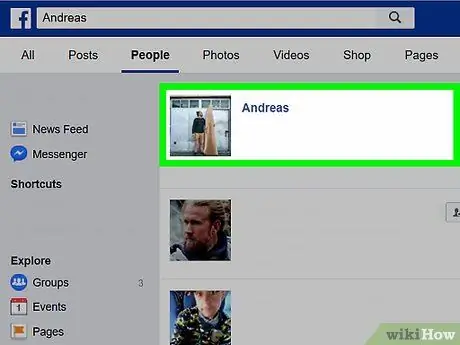
Vaihe 5. Etsi kyseinen käyttäjän profiili
Jos näet hänen profiilinsa välilehdellä Ihmiset ”Hakutulossivulla, käyttäjän profiili on edelleen aktiivinen. Tämä tarkoittaa, että hän vain poistaa sinut ystäväluettelostaan.
- Jos et löydä heidän profiiliaan, he ovat saattaneet poistaa tilinsä tai estää sinua löytämään heidät. On kuitenkin mahdollista, että hän on asettanut riittävän tiukat yksityisyysasetukset, jotta et löydä häntä Facebookista.
- Jos näet tilin, kosketa sitä tai napsauta sitä. Voit tarkastella heidän profiiliaan rajoitetusti, jos he eivät estä sinua.
Tapa 2/4: Saman kaveriluettelon käyttäminen
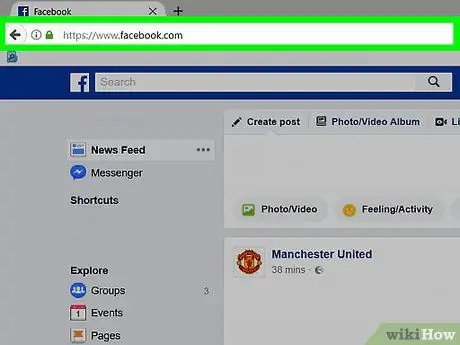
Vaihe 1. Avaa Facebook
Voit napauttaa Facebook -sovelluksen kuvaketta, joka muistuttaa valkoista "f" sinisellä pohjalla (mobiilisovellus), tai käydä osoitteessa (työpöytä). Jos olet jo kirjautunut Facebookiin, sinut ohjataan uutissyötteeseen ("News Feed").
Jos et ole kirjautunut tiliisi, kirjoita sähköpostiosoitteesi ja salasanasi ennen kuin jatkat
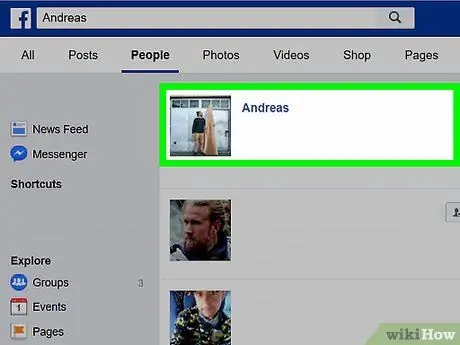
Vaihe 2. Käy ystävän profiilisivulla
Käyttämäsi profiili on ystäväsi profiili, joka on myös ystäväsi sellaisen henkilön kanssa, jonka epäillään estävän sinut. Vieraile ystävän profiilisivulla seuraavasti:
- Valitse hakupalkki (" Hakupalkki ”).
- Kirjoita ystäväsi nimi.
- Valitse nimi, kun se näkyy avattavassa ruudussa.
- Valitse profiilikuva.
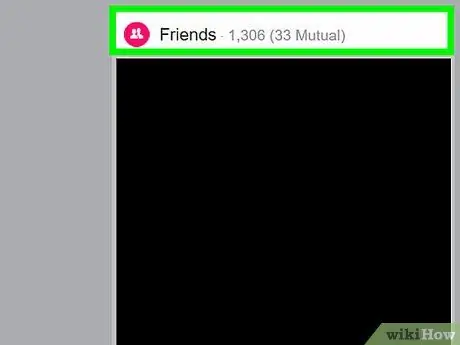
Vaihe 3. Valitse Ystävät -välilehti (”Ystävät”)
Tämä välilehti on profiilisi (mobiilisovellus) yläpuolella olevan valokuvarivin alla tai kansikuvasi alla (työpöytä).
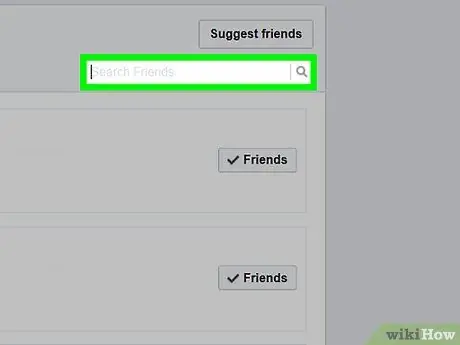
Vaihe 4. Valitse hakupalkki
Kosketa tai napsauta "Etsi ystäviä" -palkkia ("Etsi ystäviä"), joka sijaitsee näytön yläosassa (mobiilisovellus) tai "Ystävät" -sivun oikeassa yläkulmassa ("Ystävät"), jos käytät työpöytäsivustoa.
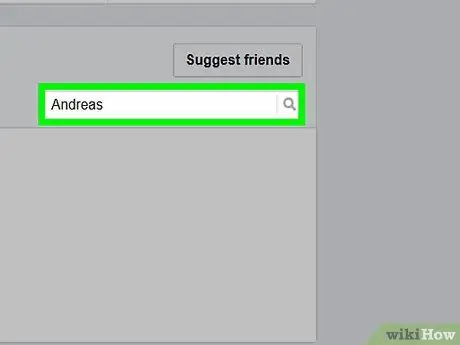
Vaihe 5. Anna vastaava käyttäjänimi
Kirjoita sen käyttäjän nimi, jonka epäillään estävän sinua. Jonkin ajan kuluttua kaveriluettelo päivitetään hakutuloksilla.
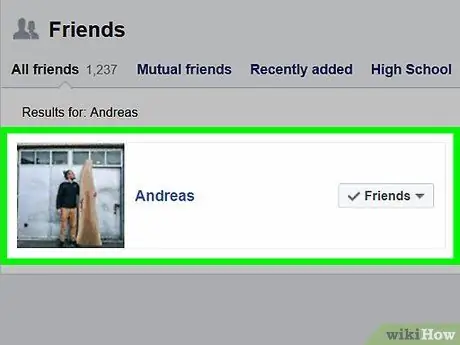
Vaihe 6. Etsi vastaava käyttäjätunnus
Jos näet hänen nimensä ja profiilikuvansa hakutuloksissa, käyttäjä ei ole estänyt sinua.
Jos et näe käyttäjän nimeä ja profiilikuvaa, käyttäjä on ehkä estänyt sinut tai poistanut tilinsä. Yksi tapa selvittää tämä on pyytää ystävääsi, jonka sivulla vierailet, vahvistamaan käyttäjän tilin olemassaolo
Tapa 3/4: Viestien käyttäminen
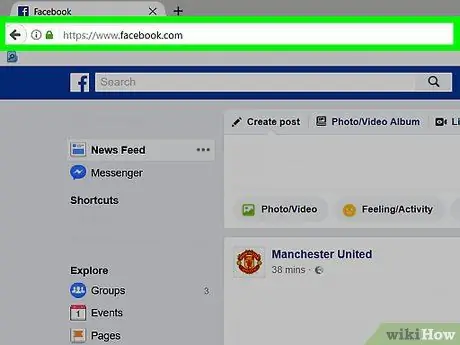
Vaihe 1. Siirry Facebook -sivustolle
Käy osoitteessa Sinut ohjataan uutissyöttösivulle ("Uutissyöte"), jos olet jo kirjautunut tilillesi.
- Jos et ole kirjautunut tiliisi, kirjoita sähköpostiosoitteesi ja salasanasi sivun oikeaan yläkulmaan ennen kuin jatkat.
- Tätä menetelmää voidaan noudattaa vain, jos sinä tai käyttäjä, jonka epäillään estävän sinua, olet ainakin keskustellut tai lähettänyt yhden viestin toisilleen.
- Sinun on käytettävä Messengerin Facebook -verkkosivustoversiota, koska mobiilisovellus näyttää edelleen joskus estettyjä tilejä.
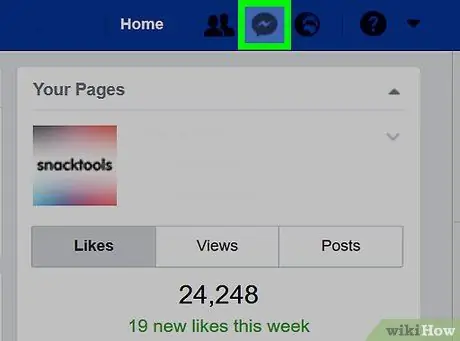
Vaihe 2. Napsauta viestikuvaketta (”Viestit”)
Tämä ominaisuus on merkitty puhekuplakuvakkeella, jossa on salaman kuvake. Löydät sen sivun oikeasta yläkulmasta. Kun napsautat, avattava valikko tulee näkyviin.
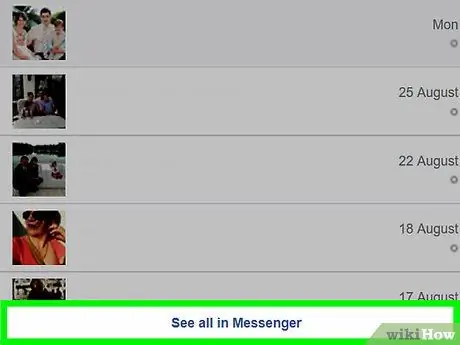
Vaihe 3. Napsauta Näytä kaikki Messengerissä
Tämä linkki on avattavan valikon alaosassa. Tämän jälkeen Messenger -sivu avautuu.
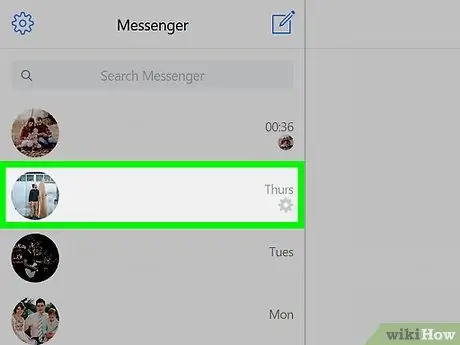
Vaihe 4. Valitse keskustelu kyseisen käyttäjän kanssa
Napsauta keskustelua käyttäjän kanssa, joka oletettavasti esti sinut. Löydät nämä keskustelut chat -ikkunan vasemmasta sarakkeesta.
Saatat joutua pyyhkäisemään näyttöä ja selaamaan sarakkeita löytääksesi keskustelun
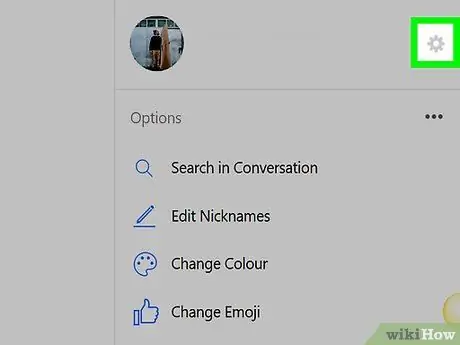
Vaihe 5. Napsauta painiketta
Se on chat-ikkunan oikeassa yläkulmassa. Kun napsautat, chatin oikealle puolelle ilmestyy ponnahdusikkuna.
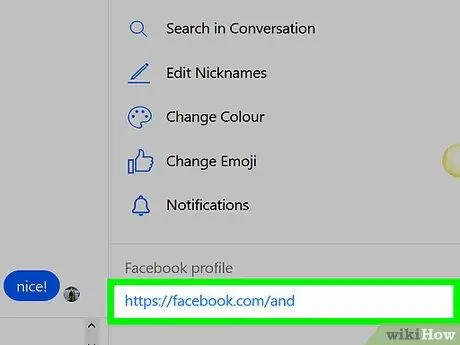
Vaihe 6. Etsi linkki hänen profiiliinsa
Jos et löydä linkkiä sivupalkista Facebook -profiilin otsikon alta, on mahdollista, että kyseinen käyttäjä:
-
Estää sinut.
Kun joku estää sinut, et voi vastata hänen viesteihinsä tai käydä hänen profiilissaan.
-
Poista tili.
Valitettavasti sama asia tapahtuu, kun joku poistaa tilinsä.
Tapa 4/4: Väitetyn tilin poistamisen poistaminen käytöstä
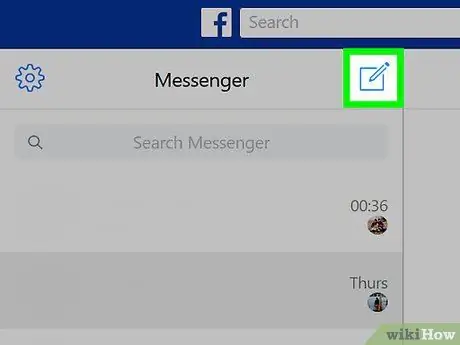
Vaihe 1. Kysy ystävältä, joka on myös ystävä kyseisen henkilön kanssa
Kun olet vahvistanut, ettet voi käyttää sinua väitetysti estäneen käyttäjän tiliä, ota yhteyttä ystävään, joka on myös hänen kanssaan ystävä, ja kysy, onko käyttäjän tili edelleen aktiivinen. Jos sanotaan, että tili on edelleen aktiivinen, käyttäjä on todennäköisesti estänyt sinut.
Tämä on ainoa tapa määrittää, onko sinut estetty (vai ei) ottamatta suoraan yhteyttä henkilöön. Jotkut ihmiset kuitenkin kokevat, että tämä on yksityisyyden loukkaus
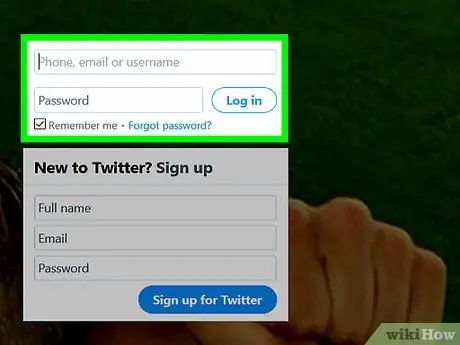
Vaihe 2. Tarkista muut sosiaalisen median tilit
Jos seuraat häntä myös Twitterissä, Pinterestissä, Tumblrissa tai muulla sosiaalisen median sivustolla, selvitä, ettet löydä yhtäkkiä hänen tiliään. Tämä voi tarkoittaa, että kyseinen käyttäjä on myös estänyt sinut kyseisellä sosiaalisen median alustalla.
Vaihtoehtoisesti voit etsiä merkkejä, jotka osoittavat, että käyttäjä aikoo poistaa Facebook -sivunsa. Monet ihmiset yleensä ilmoittavat sulkevansa Facebook -tilinsä muissa sosiaalisissa medioissa
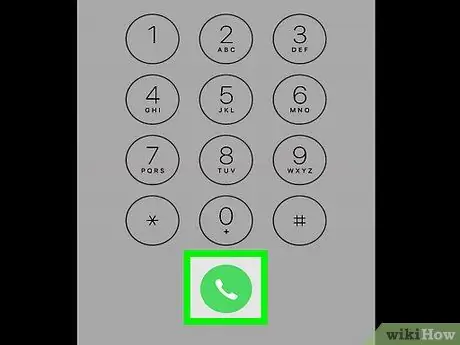
Vaihe 3. Ota suoraan yhteyttä asianomaiseen henkilöön
Lopulta ainoa tapa varmistaa, onko joku estänyt sinut, on kysyä heiltä suoraan. Jos haluat esittää suoran kysymyksen, varmista, ettet tee sitä uhkaavasti tai töykeästi. Sinun pitäisi myös olla valmis kuulemaan, että hän esti sinut, riippumatta siitä, kuinka paljon tietoa sinun on kuultava.






